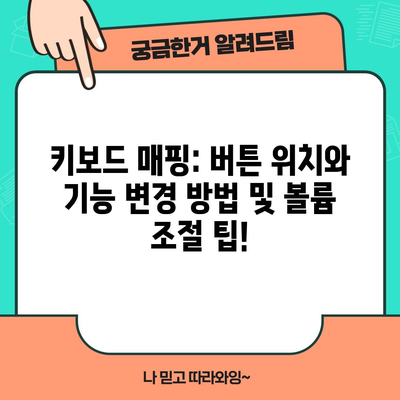키보드 매핑 키 버튼의 위치나 기능 바꾸기 볼륨 조절 1
키보드 매핑, 즉 키 버튼의 위치나 기능을 바꾸는 것은 사용자에게 훨씬 편리한 사용 경험을 제공할 수 있습니다. 특히나 빈번하게 사용하는 기능을 쉽게 조작할 수 있도록 하기 위해서, 사용하지 않는 키를 대체 기능으로 재배치하는 것은 굉장히 유용한 방법입니다. 이 블로그 포스트에서는 키보드 매핑 키 버튼의 위치나 기능 바꾸기 볼륨 조절 1에 대해 자세히 알아보겠습니다.
키보드 매핑의 필요성
기존의 키보드는 사용자가 빈번하게 사용하는 키와 거의 사용하지 않는 키가 섞여 있습니다. 예를 들어, Caps Lock, Scroll Lock과 같은 키는 일부 사용자에게는 쓸모가 없을 수 있습니다. 이러한 키를 수동으로 조작하기보다는, 좀 더 실용적인 버튼으로 활용할 수 있는 방법이 있습니다.
사용자 맞춤형 설정
키보드는 단순한 입력 장치를 넘어서서, 사용자 맞춤형 설정이 가능한 도구가 될 수 있습니다. 예를 들어, 자주 사용하는 프로그램에서 음량 조절을 한다면, 해당 기능에 쉽고 빠르게 접근할 수 있어야 합니다. 아래는 키보드 매핑을 통해 가능해지는 여러 가지 사용자 맞춤형 설정의 예입니다.
| 기존 키 | 새로운 기능 |
|---|---|
| Caps Lock | 볼륨 음소거 |
| Scroll Lock | 볼륨 감소 |
| F1 | 볼륨 증가 |
| Insert | 특정 프로그램 실행 |
이와 같은 설정으로 사용자는 더욱 효율적으로 작업을 진행할 수 있습니다. 사용자가 사용하는 도구가 자신에게 맞춰진다면, 생산성과 효율성을 높이는 것은 물론, 만족도까지 증대시킬 수 있습니다.
💡 키보드 매핑의 비밀을 알아보고 나만의 설정을 만들어보세요! 💡
키보드 매핑 방법
키보드 매핑을 수행하는 방법은 두 가지가 있습니다. 첫 번째 방법은 레지스트리를 수정하여 시스템 차원에서 키 매핑을 수행하는 것이며, 두 번째 방법은 유틸리티 소프트웨어를 사용하는 것입니다. 여기서 각 방법에 대해 구체적으로 알아보겠습니다.
1. 레지스트리 편집을 통한 키 매핑
레지스트리를 수정하면, 더욱 정확하고 포괄적인 키 매핑 변경이 가능하다. 하지만 이 방법은 컴퓨터에 대한 기본 지식이 필요하며, 잘못 조작할 경우 시스템에 오류를 초래할 수 있으므로 주의가 필요합니다.
자, 레지스트리 편집기를 실행하고, 특정 경로로 이동해야 합니다. 경로는 다음과 같습니다:
HKEY_LOCAL_MACHINE\SYSTEM\CurrentControlSet\Control\Keyboard Layout
여기서 새로운 바이너리 값(Scancode Map)를 추가해야 합니다. 이를 통해 기존의 키코드를 새로운 기능으로 재배치 할 수 있습니다.
레지스트리 값 작성 예시
다음은 숫자패드의 0(Ins)과.(Del)키를 볼륨 조절에 매핑할 수 있는 예시입니다. 해당 값을 레지스트리 에디터에 직접 입력해야 합니다.
| 매핑 코드 | 설명 |
|---|---|
| 00,00,00,00,00,00,00,00 | 헤더 버전 |
| 03,00,00,00 | 매핑 할 수의 개수 |
| 30,E0,52,00 | 숫자패드 0을 볼륨 증가로 설정 |
| 2E,E0,53,00 | 숫자패드.을 볼륨 감소로 설정 |
| 00,00,00,00 | 종료 신호 |
위의 값을 차례로 입력한 후, 컴퓨터를 재부팅하면 매핑이 완료됩니다.
2. 유틸리티 소프트웨어 활용
두 번째 방법은 SharpKeys와 같은 소프트웨어를 사용하는 것입니다. 이 유틸리티는 레지스트리 변경을 대신 수행해 줍니다. 설치가 간편하고 사용하기 쉬우며, 여러 매핑을 한 번에 손쉽게 처리할 수 있습니다.
SharpKeys 사용법:
1. 프로그램을 설치합니다.
2. 원하는 키를 선택하고, 새로운 기능으로 변경합니다.
3. Write to Registry 버튼을 클릭하여 변경사항을 저장합니다.
4. 컴퓨터를 재부팅합니다.
이 과정의 장점은 직관적인 UI를 통해 쉽게 매핑이 가능하다는 점입니다. 특히 기술적인 지식이 부족한 사용자들에게 추천됩니다.
매핑 결과 확인
레지스트리 변경이나 유틸리티를 통해 매핑이 완료됐으면, 직접 버튼을 눌러 결과를 확인해보세요. 소리 조절이 원하는 대로 이루어진다면 성공적으로 매핑이 완료된 것입니다. 만약 이상이 있을 경우, 매핑을 삭제하여 원래 상태로 되돌릴 수 있습니다.
| 방법 | 장점 | 단점 |
|---|---|---|
| 레지스트리 수정 | 정밀하고 구체적임 | 기술적 지식 필요, 실수 위험 있음 |
| 유틸리티 소프트웨어 | 사용 용이, 직관적 UI | 일부 고급 기능에 제한적일 수 있음 |
💡 Windows 11에서 키보드 조작을 더 똑똑하게 바꿔보세요! 💡
결론
키보드 매핑은 사용자 맞춤형 컴퓨터 사용을 가능하게 해주는 중요한 기능입니다. 이 포스트에서는 키보드 매핑 키 버튼의 위치나 기능 바꾸기 볼륨 조절 1에 대해 알아보았고, 레지스트리 수정을 통한 방법과 유틸리티 활용법을 설명했습니다. 변화를 통해 여러분의 작업 환경을 개선해 보세요!
💡 Windows 11에서 파일 탐색기를 완전히 바꿔보세요! 💡
자주 묻는 질문과 답변
💡 엑셀에서 특수 기호 입력을 쉽게 하는 방법을 알아보세요! 💡
1. 키보드 매핑이란 무엇인가요?
키보드 매핑은 특정 키의 기능이나 위치를 바꾸는 작업을 뜻합니다. 이를 통해 사용자만의 맞춤형 환경을 만들어 작업 효율을 높일 수 있습니다.
2. 레지스트리 편집이 어려워요. 어떻게 해야 하나요?
레지스트리 편집은 복잡할 수 있습니다. 대신 SharpKeys와 같은 유틸리티를 사용하는 것이 더 간편하고 안전합니다.
3. 매핑된 기능을 되돌리려면 어떻게 하나요?
매핑을 되돌리고 싶다면 레지스트리에서 Scancode Map 값을 삭제하거나, 유틸리티 소프트웨어에서 해당 매핑을 제거하시면 됩니다.
4. 모든 키를 매핑할 수 있나요?
네, 대부분의 키를 매핑할 수 있지만, 일부 특수키는 지원되지 않을 수도 있습니다. 이 부분은 사용 중인 소프트웨어나 기능에 따라 달라질 수 있습니다.
5. 키보드 매핑을 자주 변경해도 괜찮나요?
가능합니다. 다만, 빈번한 변경은 시스템 불안정성을 초래할 수 있으므로 필요할 때에만 변경하는 것이 좋습니다.
키보드 매핑: 버튼 위치와 기능 변경 방법 및 볼륨 조절 팁!
키보드 매핑: 버튼 위치와 기능 변경 방법 및 볼륨 조절 팁!
키보드 매핑: 버튼 위치와 기능 변경 방법 및 볼륨 조절 팁!